Skype-tiedostojen ja keskusteluhistorian varmuuskopioiminen Windows 10 -tietokoneeseen
Oletusarvoisesti Skype on määritetty tallentamaan tekstipohjaiset keskustelusi pilveen vain rajoitetun ajan (30 päivää). Sen jälkeen se poistetaan. Joten mitä teet, jos haluat löytää siitä jotain tärkeää? Microsoftilla(Microsoft) on tähän ratkaisu. Voit varmuuskopioida Skypen tiedostot ja keskusteluhistorian(backup files and chat history of Skype) . Näin voit tehdä sen Windows 10 -tietokoneessa.
Varmuuskopioi Skype(Backup Skype) -tiedostot ja keskusteluhistoria tietokoneellesi
Jos haluat säilyttää pidemmän arkiston chat-historiastasi, toimi seuraavasti.
1] Vieraile Skypen Vie(Visit Skype Export) tiedostot ja keskusteluhistoria(Chat History) -sivulla lähettääksesi pyynnön
Siirry osoitteeseen skype.com ja kirjaudu sisään Microsoft - tililläsi.
Kun olet kirjautunut sisään, valitse, mitä haluat ladata, esim
- Keskustelu
- Tiedostot
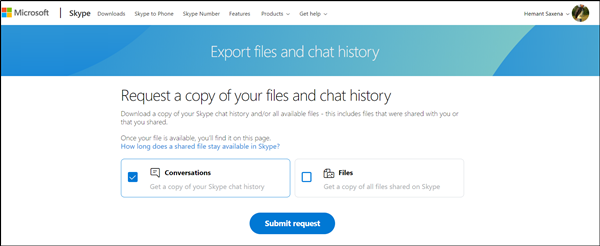
Kun olet valmis, paina siellä näkyvää Lähetä pyyntö(Submit Request) -painiketta.

Näet välittömästi viestin, jossa lukee " Vientiäsi valmistellaan"(Your export is being prepared’) . Tarkista pian ladataksesi sen(Please check soon to download it) .
2] Lataa(Download) ja lue chat-historiasi
Kun pyyntösi on valmis, saat Skypeen(Skype) ilmoituksen, jossa on linkki tiedoston katseluun tai lataamiseen.

Jatka eteenpäin ja lataa tiedostot napsauttamalla Lataa(Download) -painiketta.
Tässä on saalis! Ladattavaksi valitsemasi keskusteluhistoria on saatavilla TAR -tiedostona, mutta keskustelut ovat JSON - tiedostona. Sellaisenaan tarvitset erityisen työkalun, jotta ne ovat luettavia. Kokeile Skype Parser Toolia(Skype Parser Tool) . Lataa se osoitteesta skype.com .
Kun olet ladannut, pura se, ja sen sisältä löydät tiedoston nimeltä "index.html".
Avaa se Chromessa(Chrome) , Edgessä(Edge) tai missä tahansa haluamassasi selaimessa.

Napsauta(Click) Valitse tiedosto -painiketta ja valitse viestit.json(messages.json) -tiedosto puretusta keskusteluhistoriakansiosta. Napsauta(Click) ' Lataa'(Load’) .

Avautuvan käyttöliittymän avulla voit selata chat-historiaasi mukavasti.
Toivottavasti viestistä on sinulle hyötyä.(I hope you find the post useful.)
Related posts
Vianmääritys ei videota, ääntä tai ääntä Skype-puheluissa Windowsissa
Skype-viestin lisääminen kirjanmerkkeihin Windows 10:ssä
Skypen tietosuoja-asetukset, ryhmät ja videopuhelut
Skypen määrittäminen ja käyttäminen ilmaisten videopuhelujen soittamiseen Windows 10:ssä
Vastaamattomien puhelujen muistutusten ja vastaamattomien viestien hälytysten poistaminen käytöstä Skypessä
Zoom vs Microsoft Teams vs Google Meet vs Skype
Kuinka poistaa Meet Now -kuvake Windows 10:ssä? Mikä se on?
Ilmainen Skype Call Recorder for Windows video- ja äänipuheluiden tallentamiseen
Kuinka ottaa Skype Content Creators -tila käyttöön
Skypen määrittäminen ja optimointi Alexan kanssa
Kuinka lähettää rahaa yhteystietoihin Skypen avulla
Kuinka poistaa Share with Skype -kontekstivalikkokohde Windows 11:ssä
Split View -näkymän käyttöönotto ja käyttö Skypessä Windows 10:ssä
Skype näyttää mustan näytön näytön jakamisen aikana Windows 11/10:ssä
Skype ei avaudu, toimi tai soita ääni- ja videopuheluita Windowsissa
Kuinka ostaa Skype-saldoa
Etkö näe itseäsi videolla Skype-puheluiden aikana? Tässä on korjaus!
Skype-puheluiden tallentaminen Windows 10:ssä, Androidissa ja iOS:ssä
Paras VPN-ohjelmisto Skypelle, jonka voi ladata ja käyttää ilmaiseksi
Ääni- ja videoasetusten muuttaminen Skype for Businessissa
